ტექნოლოგიის ეპოქაში, ჩვენ იძულებულნი ვართ გავითვალისწინოთ ბევრი პაროლი. ბუნებრივია, სიტუაციები შეიძლება მოხდეს, როდესაც ამ პაროლების დავიწყებას დავიწყებთ. თუ, მაგალითად, ორ წერტილში, მაშინ Windows 7 – ში შესვლის პაროლის შემთხვევაში, პრობლემები უკვე წარმოიქმნება.
თუ დაგავიწყდათ პაროლი Windows 7 – ში შესასვლელად, მაშინ ეს არ არის პანიკის მიზეზი და გაშვება. სათანადო მოვლის საშუალებით, შეგიძლიათ მოკლე დროში წვდეთ Windows პერსონალურ პროფილზე.
რა უნდა გავაკეთოთ დავიწყებული პაროლით Windows 7?
2. მიუთითეთ Windows ენა და შემდეგ ფანჯარაში დააჭირეთ ღილაკს სისტემის აღდგენა .
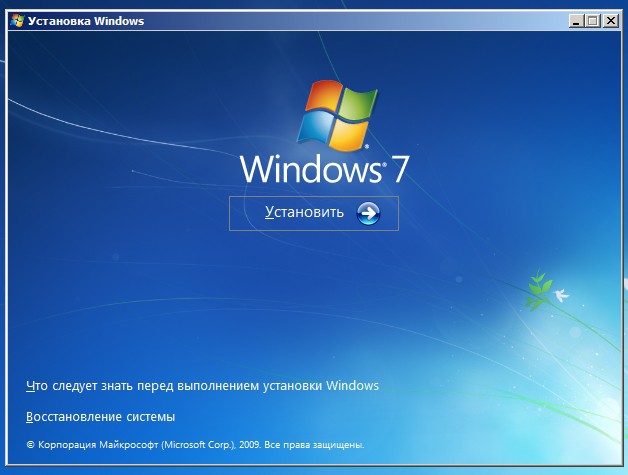
3. ფანჯარა გამოჩნდება სისტემის აღდგენის პარამეტრები რომელშიც თქვენ გადადგათ ნაბიჯი ბრძანების სტრიქონი .
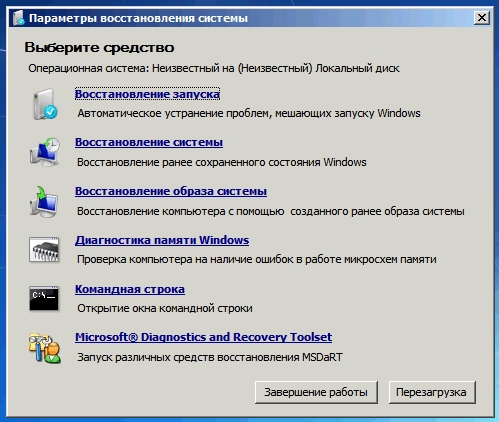
4. დაიწყება მოთხოვნილი ფანჯარა, რომელშიც პატარა ბრძანების ჩატარება მოგიწევთ:
დააკოპირეთ c: \\ windows \\ system32 \\ sethc.exe c: \\
ამ გუნდით გავაკეთეთ სარეზერვო წებოვანი გასაღებების ფუნქციონირებაზე პასუხისმგებელი ფაილი, რომელიც გააქტიურებულია Shift ღილაკის განმეორებით დაჭერით.
5. ახლა ჩვენ უნდა შევცვალოთ ფაილი, რომელიც ასრულებს კლავიშების ჩასაქმების ფუნქციას ფაილით, რომელიც იწყებს ბრძანების ხაზს. ამისათვის ჩადეთ ბრძანება, რომელიც ასე გამოიყურება:
დააკოპირეთ c: \\ windows \\ system32 \\ cmd.exe c: \\ windows \\ system32 \\ sethc.exe
6. დახურეთ ფანჯარა და გადატვირთეთ კომპიუტერი ნორმალურ რეჟიმში.
7. როგორც კი გამოჩნდება ფანჯარა, რომელიც ითხოვს პაროლს ანგარიშში შესვლისას, დააჭირეთ Shift ღილაკს ზედიზედ რამდენჯერმე (მინიმუმ 5). ჩვეულებრივ, წებოვანი კლავიშები უნდა პასუხობდნენ, მაგრამ მას შემდეგ თუ ჩვენ შევცვალეთ ფაილი, ამის ნაცვლად ბრძანების სტრიქონი გამოვა ეკრანზე.
8. ბოლო ნაბიჯი არის ბოლო ბრძანების გაშვება, რომელიც განაახლებს მიმდინარე პაროლს და დააყენებს ახალს. გაითვალისწინეთ, რომ ამ სფეროში თქვენ უნდა შეიყვანოთ მომხმარებლის სახელი ჩაკეტილი ანგარიშით და ველში – ახალი პაროლირომელიც გამოყენებული იქნება Windows- ში შესასვლელად.
მომხმარებლის მომხმარებელი new_password
9. დახურეთ ფანჯარა და შეყვანის ველში windows პაროლი მიუთითეთ უკვე განახლებული პაროლი.
ეს ასრულებს Windows 7 – ზე წვდომის აღდგენის პროცედურას. გთხოვთ გაითვალისწინოთ, რომ თქვენ უნდა დააბრუნოთ ჩასადები ფუნქცია თავის კანონიერ ადგილზე, roothc.exe ფაილის root- ით გადაწერით. მყარი დისკი და ჩასვით საქაღალდეში C: \\ Windows \\ System32.
თუ თქვენ ვერ შეხვალთ, რადგან დაგავიწყდათ პაროლი, მაშინ პრობლემის გადასაჭრელად რამდენიმე ვარიანტია:
1
შეეცადეთ გახსოვდეთ თქვენი პაროლი. ალბათ, შეყვანის ველთან ახლოს დაგეხმარებათ. თუ ეს ასე არ არის, ან დარწმუნებული ხართ, რომ საიდუმლო სიტყვის გახსენება არ შეგიძლიათ, ნუ დააყოვნებთ, რომ დაალაგოთ მისი ვარიანტები, რამდენადაც გჭირდებათ. თუ ახლა კომპიუტერი არ გჭირდებათ, გაისეირნეთ ან გააკეთეთ საოჯახო სამუშაოები: სავარაუდოდ, თავად სიტყვა "ჩნდება".
2
თუ თქვენს კომპიუტერს აქვს რამდენიმე ანგარიში, გადადით სხვა ანგარიშიდან, რომელსაც აქვს ადმინისტრატორის უფლებები და უბრალოდ შეცვალეთ თქვენი პაროლი. თქვენ დაკარგავთ პაროლის შეხსენებებს სხვადასხვა საიტებისთვის, მაგრამ შესვლა შეძლებთ. სხვა ანგარიშის ქვეშ აირჩიეთ Start - Control Panel - მომხმარებლის ანგარიშები, შეარჩიეთ თქვენი მომხმარებელი და დააჭირეთ გადატვირთვის სანახავად, რომ შეიყვანოთ ახალი პაროლი.
3
თუ თქვენი ანგარიში ერთადერთია, მაგრამ მას არ ეძახიან "ადმინისტრატორი", მაშინ უნდა იცოდეთ, რომ მინიმუმ კიდევ ერთი ფარული ანგარიშია. გადატვირთეთ ავარიისგან დაცვის რეჟიმში (ამისათვის დაგჭირდებათ კლავიატურა F8 კლავიატურაზე დაჭერით სანამ Windows გამოსახულების ჩატვირთვის დროს გამოჩნდება), შემდეგ გააკეთეთ იგივე, რაც წინა პუნქტში "გამოჩნდა" დამატებითი ჩანაწერიდან.
4
თუ პაროლის აღდგენის დისკი გააკეთეთ, გამოიყენეთ იგი. პაროლის დაყენებისას შეგიძლიათ ჩაწეროთ მონაცემები დისკეტის ან სხვა საშუალების დასადგენად, შემდეგ კი, ვთქვათ, ჩაკეტეთ სეიფში.
5
უკიდურეს შემთხვევაში, დააინსტალირეთ Windows. დიახ, ეს არის დაკარგული დღე, მძღოლების მოძიებისა და საიტების ყველა პაროლის აღდგენასთან დაკავშირებული პრობლემები, მაგრამ, მიუხედავად ამისა, სისტემაში შესვლის საშუალება და ყველა შენახული მონაცემის „ნახვა“. გთხოვთ გაითვალისწინოთ, რომ უკეთესია არ გამოიყენოთ ეს მეთოდი, თუ თქვენს "ჩემი დოკუმენტების" საქაღალდეში ან თქვენს სამუშაო მაგიდაზე მნიშვნელოვანი მონაცემებია: ისინი დაშიფრულია მხოლოდ თქვენი შესვლის პაროლით.
6
დაბოლოს, თუ არაფერი დაგვეხმარება, მაშინ დროა დახმარების თხოვნა, სპეციალისტისგან, რომელსაც შეუძლია პაროლის ამოღება სისტემის სისტემის ინსტალაციის გარეშე. ეს კეთდება გამოყენებით სპეციალური პროგრამები პაროლების უხეში ძალა ან გაანგარიშება: ჩვეულებრივ ამას სჭირდება არაუმეტეს ნახევარი საათისა შესვლის პაროლის ამოღებას.
რა უნდა გააკეთოთ, თუ BIOS- ზე პაროლი არ გახსოვთ
ზოგი კომპიუტერი დაცულია პაროლით, სისტემის დასაყენებლად, რომელიც ითხოვს ჩართვის მომენტში (მანამდეც) windows ჩატვირთვისას) ეს არის ე.წ BIOS პაროლი, რომელიც აუცილებელია კომპიუტერის, როგორც მთლიანობის დასაცავად. გარდა ამისა, იგივე ”სიურპრიზი” შეიძლება დაელოდოთ თქვენ, როდესაც შეეცდებით სისტემის პარამეტრებში მოხვედრას (ეს არის დაცვა არაკვალიფიციური მომხმარებლებისგან, რადგან მხოლოდ რამდენიმე ხაზის შეცვლით შეგიძლიათ ”დაწვათ”, მაგალითად, RAM).
პაროლი ამოიღება ძალიან მარტივად: თქვენ უნდა გამორთოთ ელექტროენერგია, დაშალოთ სისტემის განყოფილება, ამოიღოთ ბატარეა დედაპლაკიდან და დაელოდეთ რამდენიმე წუთს, შემდეგ კი დააბრუნეთ ბატარეა თავის ადგილზე და შეაგროვეთ ყველაფერი, როგორც ეს იყო. პაროლი ინახება არატაბილური CMOS მეხსიერებაში დედაპლატა - და მასთან ერთად ყველაფერი ნულისკენ აღდგება.
არსებობს სიტუაცია, როდესაც კომპიუტერი ჩაკეტილია, ხოლო მომხმარებელი ვერ პოულობს ანგარიშის პაროლს. ეს მდგომარეობა იშვიათია, მაგრამ მეხსიერება არაპროგნოზირებადია, ხოლო ოპერაციული სისტემა პირდაპირ ვერ გვეუბნება (მომხმარებლის შესახებ მოთხოვნის გარდა, თუკი წინასწარ შეიქმნა).
ბუნებრივია, სისტემაში შესასვლელად დაგჭირდებათ ანგარიშის პაროლის გადატვირთვა ან შეცვლა, რადგან მისი გახსენება შეუძლებელია! აღწერისთვის, ჩვენ საშუალო შემთხვევას ვიღებთ, როდესაც ქმედებები სხვა მიზეზებით არ არის შეფერხებული, მაგრამ სტანდარტი windows- ის ინსტალაცია წარმატებულ შედეგს ანიჭებს შედეგს.
კომპიუტერის გახსნა
ან უბრალოდ "ბუღალტრული აღრიცხვა", საკმაოდ სასარგებლო რამ, მაგრამ დაივიწყე ან დაკარგე ძვირფასი კომბინაცია, შეუძლებელია სისტემაში შესვლა, როგორც გარე, ისე პირადად თქვენთვის. თუ, ცვლილებებთან დაკავშირებით ცვლილებები არ განხორციელებულა, ლოგის აღდგენას რამდენიმე წუთი დასჭირდება.
- ჩვენ ვტვირთავთ კომპიუტერს, ხოლო BIOS გამოსახულების შემდეგ () დააჭირეთ ღილაკს “F8”, რომ გამოიძახოთ ჩატვირთვის მენიუ.
- გამოიყენეთ ნავიგაციის ღილაკები "უსაფრთხო რეჟიმი" ხაზზე გადასასვლელად და დააჭირეთ "Enter".
- ჩვენ ველოდებით ოპერაციული სისტემის დატვირთვას. ჩვენ ვირჩევთ "ანგარიშს" შესვლისთვის, სახელწოდებით "ადმინისტრატორი" (სტანდარტული პროფილის პაროლი უფასოა).
- დახურეთ დახმარების ფანჯარა უსაფრთხო რეჟიმში გადადით "პანელის პანელში" "მენიუდან" ან თქვენთვის მოსახერხებელი გზით.
- გახსენით განყოფილება "მომხმარებლის ანგარიშები". წადი შენსკენ პირადი პროფილი და დააჭირეთ ღილაკს "პაროლის შეცვლა".
- ველში შეიყვანეთ სიმბოლოების ახალი კომბინაცია და შეინახეთ იგი შესაბამისი ღილაკის დაჭერით (თუ შეყვანის ველი ცარიელი დარჩა, პაროლი აღდგება).
- პაროლის მანიპულირების შემდეგ, ჩვენ გადატვირთეთ. ახლა რჩება ახალი პაროლის ჩასმა (თუკი იგი დაყენებულია) და Windows- ში შესვლა.
შენიშვნა! თუ თქვენი პროფილი ერთადერთი ანგარიშია, მაშინ ზემოთ მოყვანილი მოქმედებები უძლური იქნება. მაგრამ ყოველთვის არის კიდევ ერთი გამოსავალი, მაგალითად, სცადეთ, ეს მეთოდი ადრე განიხილებოდა და დასჭირდება bootable Windows დისკი.
P.S.
მოგეხსენებათ, ტრივიალური შემთხვევა მინიმალურ დროს დასჭირდება, მაგრამ გამოსავალი არსებობს არასტანდარტული სიტუაციების მოსაგვარებლად. ასე რომ, ნუ მიჩქარდებით უკიდურესობებს და შეეცადეთ თავიდან აიცილოთ ცვლილებები "ანგარიშების" განყოფილებაში.
თუ დაგავიწყდათ თქვენი კომპიუტერის პაროლი, ზუსტად უნდა იცოდეთ რა უნდა გააკეთოთ შემდეგ.
ოპერაციული სისტემის შესასვლელად პაროლის დავიწყება მარტივია, და ყველამ არ იცის რა უნდა გააკეთოს ამ შემთხვევაში. ჩვენ გთავაზობთ შესაძლო გზები პრობლემის გადაჭრა ყველაზე ფართოდ გამოყენებული ოპერაციული სისტემებისთვის - Windows XP, 7 და 8.
არსებობს რადიკალური გადაწყვეტილებები, რომლებიც შეგიძლიათ იპოვოთ ინტერნეტით. მაგალითად, წაშალეთ SAM ფაილები. ამის შემდეგ, თქვენ უნდა დააინსტალიროთ სისტემა. არ ღირს არაფრის მოჭრა და გამანადგურებელი, მით უმეტეს, რომ ამის გარეშე მარტივად შეგიძლიათ.
რა უნდა გააკეთოთ, თუ თქვენი Windows XP კომპიუტერის პაროლი დაგავიწყდათ
თუ მომხმარებელი მიეკუთვნება სამუშაო ჯგუფს
ეს ყველაზე მარტივი ვარიანტია. გამოჯანმრთელებისთვის დავიწყებული პაროლი დაუკვირდით პაროლის შეყვანის ველთან ახლოს მდებარე ზოლს. თუ ის აქ ვერ მოიძებნა, მაშინ უნდა შეხვიდეთ როგორც კომპიუტერის ადმინისტრატორი და შეცვალოთ პაროლი.
პაროლის შეცვლა, როგორც ადმინისტრატორის შესვლისას ანგარიში ხდება ასე:
- დააჭირეთ F8 კომპიუტერის დაწყებისას.
- იხსნება ოპერაციული სისტემის დამატებითი ფუნქციების მენიუ. თქვენ უნდა აირჩიოთ "უსაფრთხო რეჟიმი" და ანგარიში - "ადმინისტრატორი". სტანდარტულად, ეს არ არის დაცული პაროლით.
- შემდეგი არის: დაწყება - პარამეტრები -\u003e პანელი -\u003e მომხმარებლის ანგარიშები.
- აირჩიეთ "მომხმარებლები" tab. მასში თქვენ უნდა იპოვოთ სწორი მომხმარებელი და დააჭირეთ ღილაკს "პაროლის აღდგენა".
- შეიყვანეთ და დაადასტურეთ ახალი პაროლი. დააჭირეთ ღილაკს OK.
- დახურეთ "მომხმარებლის ანგარიშები".
- დახურეთ "პანელი".
- გადატვირთეთ კომპიუტერი.
თუ მომხმარებელი მიეკუთვნება ადმინისტრატორთა ჯგუფს
თუ ადმინისტრატორის ანგარიში დაცული იყო პაროლით, რომელიც დაიკარგა, სხვა არაფერი შეიძლება გაკეთდეს მას შემდეგ, რაც გამოიყენებთ ჩატვირთვის დისკს.
როგორ გამორთოთ autorun პროგრამები და ამით დაჩქარდეთ სისტემის ჩატვირთვის სიჩქარე? შეიტყვეთ ჩვენი სტატიიდან.
წვდომის აღდგენა Microsoft Windows miniPE გამოცემის გამოყენებით
ჩატვირთვის დისკი XP- ის ზოლიანი ვერსიაა. მასთან ერთად, შეგიძლიათ წარმატებით მოაგვაროთ დავიწყებული პაროლის პრობლემა. ამისათვის:
- დააინსტალირეთ ჩატვირთვა CD-ROM- დან BIOS- ში.
- მოათავსეთ CD ან DVD დისკზე ჩატვირთვის დისკი ჩართეთ კომპიუტერი.
- WINDOWS XP- ის ნაცვლად, MiniPE ჩატვირდება. "სამუშაო მაგიდაზე" იპოვნეთ ღილაკი "პროგრამები" და გაიარეთ ბილიკი: პროგრამები -\u003e სისტემის ინსტრუმენტები -\u003e პაროლის განახლება.
- ფანჯარაში, რომელიც იხსნება, დააჭირეთ ღილაკს "აირჩიეთ Windows საქაღალდე".
- საქაღალდეში ათვალიერეთ ფანჯარა, იპოვნეთ windows საქაღალდე. შემდეგ დააჭირეთ ღილაკს "OK".
- დააჭირეთ ღილაკს "არსებული მომხმარებლის პაროლის განახლება".
- გახსნის ანგარიშების ჩამონათვალში შეარჩიეთ სასურველი.
- ახალი პაროლის ხაზში მიუთითეთ ახალი პაროლი, ხოლო დაადასტურეთ პაროლი - დაადასტურეთ იგი.
- შემდეგ დააჭირეთ ქვემოთ მოცემულ ღილაკს Install.
- ფანჯარა გამოჩნდება შეტყობინებით, რომ ახალი პაროლი მიიღეს.
- დააჭირეთ ღილაკს OK.
- პაროლის აღდგენის ფანჯრის დახურვა.
- გადადით MiniPE-\u003e გადატვირთეთ.
- გადატვირთვისას, ჩადეთ მყარი დისკიდან ჩატვირთვა.
- ჩატვირთვა სისტემაში.
წვდომის აღდგენა ERD კომანდორთან
- ჩვენ ყველაფერს ვაკეთებთ ისე, როგორც წინა შემთხვევაში, უბრალოდ ჩადეთ ERD Commander დისკი CD ან DVD დისკზე.
- გადმოტვირთვის დაჩქარების მიზნით დააჭირეთ ღილაკს "ქსელის კონფიგურაცია".
- მისასალმებელი ფანჯარაში აირჩიეთ ოპერაციული სისტემა აღდგენის მიზნით.
- დატვირთვის შემდეგ, გადადით: დაწყება-\u003e სისტემის ინსტრუმენტები-\u003e ჩამკეტი ოსტატი -\u003e შემდეგ.
- 2.2.1 ქვეპუნქტის მე -6 პუნქტის მსგავსი ფანჯარა გამოჩნდება.
- შეიყვანეთ და დაადასტურეთ პაროლი.
- გადატვირთეთ კომპიუტერი: დაწყება-\u003e Log Off-\u003e გადატვირთვა-\u003e OK.
ახლა კომპიუტერი ისევ შესაძლებელია, მაგრამ ახალი პაროლით.
რა უნდა გააკეთოთ, თუ თქვენი Windows 7 კომპიუტერის პაროლი დაგავიწყდათ
ეს მეთოდი შესაფერისია კომპიუტერზე წვდომის აღდგენისთვის არა მხოლოდ მასზე დაყენებული Windows 7 – ით, არამედ Vista– ით. ჩვენ გვჭირდება ჩატვირთვის დისკი ან ფლეშ დრაივი.
- თქვენ უნდა გადატვირთოთ კომპიუტერი, პირველ რიგში, ჩატვირთვის დისკთან დაკავშირებით. თუ დატვირთვის პრობლემა გაქვთ, გადადით BIOS- ში და შეარჩიეთ პირველი დისკი, რომ ჩატვირთოთ CD / DVD-ROM, ხოლო მეორე - მყარი დისკი.
- ჩატვირთვისას ფანჯარაში დააჭირეთ ღილაკს "სისტემის აღდგენა".
- ფანჯარა გამოჩნდება OS- ს არჩევასთან ერთად, რომელიც მოითხოვს აღდგენას. დააჭირეთ "შემდეგი"
- პროგრამის ფანჯარაში "სისტემის აღდგენა პარამეტრები", დააჭირეთ ღილაკს "სწრაფი მოთხოვნა".
- ინ ბრძანების სტრიქონი შეიყვანეთ სიტყვა "regedit".
- რეესტრის რედაქტორში დააჭირეთ ღილაკს "HKey_Local_Machine".
- შეარჩიეთ ჩანართი "ფაილი" -\u003e "ჩამოტვირთეთ ბუში ...".
- აირჩიეთ ფაილი, რომელიც გსურთ ჩამოტვირთოთ: ”C: Windowssystem32configsystem”.
- ამის შემდეგ, რეესტრის რედაქტორი შესთავაზებს ახალი ფილიალის დასახელებას.
- "HKey_Local_Machine" -ში ვხვდებით ჩვენს სახელს. დააჭირეთ პლუს ნიშანს მის გვერდით. აფართოებს დირექტორია, რომელშიც ჩვენ დააჭირეთ "Setup".
- მარჯვენა ველში აირჩიეთ ფაილი. აირჩიეთ "SetupType".
- ჩვენ ვხსნით მას და ველში "ღირებულება" ჩვენ 2-ში ჩავდივართ.
- ჩვენ ასევე შეცვალეთ "CmdLine" ფაილი, რომელიც მიუთითებს cmd.exe "Value" ველში.
- დახურეთ რეესტრის რედაქტორის ფანჯარა და გახსენით იგი კვლავ.
- ჩვენ მივდივართ "HKey_Local_Machine" და შევქმნით ფილიალს მე –9 ნაბიჯში.
- "ფაილის" მენიუში აირჩიეთ "გადმოტვირთვის ბუში ...".
- დახურეთ ყველა ფანჯარა და გადატვირთეთ კომპიუტერი.
- დატვირთვის დროს, გამოჩნდება კონსოლის ფანჯარა, რომელშიც უნდა შეიყვანოთ მომხმარებლის სახელი, რომელიც იყო ადრე და ახალი პაროლი.
- შესრულებულია!
ჩანს, რომ პაროლის აღდგენა "შვიდიულში" გრძელი პროცესია, მაგრამ მარტივია.
რა უნდა გააკეთოთ, თუ თქვენი Windows 8 კომპიუტერის პაროლი დაგავიწყდათ
შეგიძლიათ შეხვიდეთ WINDOWS 8 ადგილობრივი ანგარიშის ან ანგარიშის გამოყენებით microsoft– ის ჩანაწერები. თუ პირველის პაროლი დაკარგულია, მაშინ დაშვება აღდგება ადმინისტრატორის ანგარიშით ან პაროლის გადატვირთვის დისკის თანდასწრებით. Microsoft- ის ჩანაწერებზე წვდომის აღდგენა მხოლოდ ინტერნეტის საშუალებით არის შესაძლებელი.
აღდგენა წვდომა Microsoft– ის ანგარიშზე
აღდგენა შეიძლება გაკეთდეს ნებისმიერი მოწყობილობიდან, რომელიც ინტერნეტთან არის დაკავშირებული. ამისათვის:
- წადი საწყისი გვერდი Microsoft- ი და იპოვნეთ "თქვენი პაროლის აღდგენა".
- აირჩიეთ "დამავიწყდა ჩემი პაროლი" და "პაროლის აღდგენა".
- მიჰყევით ინსტრუქციას.
ახლა, OS– ს შესვლისას შეიყვანეთ მიღებული პაროლი. დარწმუნდით, რომ ამ დროს თქვენს კომპიუტერს აქვს აქტიური ინტერნეტი.
პაროლის გადატვირთვის დისკზე წვდომის აღდგენა
ეს მეთოდი მოქმედებს იმ შემთხვევაში, თუ დისკი წინასწარ შეიქმნა. აღდგენა ხდება შემდეგი ნაბიჯებით:
- ჩართეთ კომპიუტერი. ჩატვირთეთ ოპერაციული სისტემა და შეიყვანეთ შესვლის პაროლი.
- თუ მომხმარებლის სახელი ან პაროლი არასწორად არის ჩაწერილი, გამოჩნდება შეტყობინება მის შესახებ. დააჭირეთ ღილაკს OK.
- ეკრანზე გამოჩნდება ველი, რომელზეც პასუხის ჩასაწერად გჭირდებათ ფარული კითხვადა პაროლის გადატვირთვის ღილაკი.
- ამ დროს, დააკავშირეთ დისკი და დააჭირეთ ღილაკს "პაროლის აღდგენა".
- პაროლის აღდგენის ოსტატი ჩატვირთვა. დააჭირეთ "შემდეგი"
- მიუთითეთ ძირითადი საცავის მისამართი და დააჭირეთ შემდეგი.
- ორი პაროლი გამოჩნდება ახალი პაროლის ჩასაწერად და დასადასტურებლად. შედი!
- უპასუხეთ საიდუმლო კითხვას და დააჭირეთ "შემდეგი" და "დასრულება".
ახლა შეგიძლიათ გამოიყენოთ ოპერაციული სისტემა. თუ დაგავიწყდათ პაროლი, გამოიყენეთ პაროლის გადატვირთვის დისკი.
ტატიანა მირონოვა
მომხმარებელმა შექმნა პაროლი ანგარიშით windows ჩანაწერები XP და დაავიწყდა - საკმაოდ გავრცელებული სიტუაცია. თუ იგივე პრობლემას წააწყდებით, მაშინ არ ინერვიულოთ: პაროლის გადატვირთვა, რომლის შესრულებაც შესაძლებელია Windows- ის ჩაშენებული ინსტრუმენტებით, დაგეხმარებათ პროფილში წვდომის დაბრუნებაში.
ყველაზე ეფექტური და რაც მთავარია უსაფრთხო გზა იქნება თქვენი პაროლის გადატვირთვა.
ადმინისტრაციული პროფილის გამოყენებით
თუ მომხმარებელმა დაივიწყა ანგარიშის დაშვების კოდი, მაგრამ კომპიუტერში არის კიდევ ერთი პროფილი, რომელსაც ადმინისტრატორის უფლებები აქვს, მაშინ მისი მეშვეობით შეგიძლიათ სწრაფად აღადგინოთ პაროლი.
მომხმარებლის შეცვლის შემდეგ, აღარ გამოჩნდება ფანჯარა, რომელიც ითხოვს უსაფრთხოების ღილაკს. ანგარიშის ტიპი არ აქვს მნიშვნელობა: შეგიძლიათ შეასრულოთ გადატვირთვა შეზღუდული და ადმინისტრატორის პროფილზე. ერთადერთი პირობაა, რომ ანგარიშს, საიდანაც უსაფრთხოების ღილაკს გადატვირთავთ, უნდა ჰქონდეს ადმინისტრატორის უფლებები.
პაროლის აღდგენის კიდევ ერთი გზა არსებობს - გამოიყენეთ "მენეჯმენტის" ინსტრუმენტი:

გადატვირთვის გაკეთებას მნიშვნელობა არ აქვს. აღწერილ მეთოდებს შორის განსხვავება იმაში მდგომარეობს, რომ პირველ შემთხვევაში დაშვების კოდი იშლება, ხოლო მეორეში ის შეიცვალა სხვა უსაფრთხოების გასაღებით.
ჩამონტაჟებული ადმინისტრატორი
თუ დაივიწყეთ უსაფრთხოების გასაღები ადმინისტრატორის პროფილისგან, და ასეთი პრივილეგიებით სხვა ანგარიში არ არის, მაშინ გამოიყენეთ ჩამონტაჟებული ანგარიში, რომელიც ჩვეულებრივ არ არის დაცული პაროლით. რა უნდა გააკეთოთ:
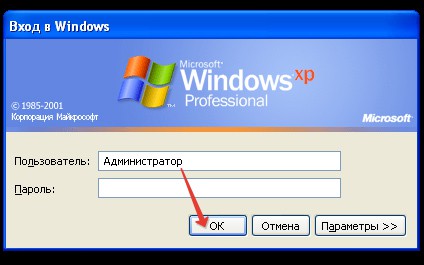
თქვენ შეგიძლიათ გამოიყენოთ ზემოთ აღწერილი სხვა მეთოდი: გადადით "კომპიუტერების მენეჯმენტში" და "ადგილობრივი მომხმარებლების" განყოფილებაში, შეცვალეთ ანგარიში პაროლი. თქვენ არ გჭირდებათ სხვა რამის გაკეთება: ახლა აღარ დაგჭირდებათ უსაფრთხოების გასაღები სისტემაში შესასვლელად, რადგან თქვენ გადატვირთავთ მას ჩაშენებული პროფილის გამოყენებით ვინდოუსის ადმინისტრატორი XP.
ადმინისტრატორის ნაგულისხმევი პროფილის პროფილში შესვლის კიდევ ერთი გზა არის Windows XP– ის უსაფრთხო რეჟიმში ჩატარება. რა უნდა გააკეთოს:

უსაფრთხოების გასაღები აღდგება ზემოთ აღწერილი ალგორითმების გამოყენებით, პანელის ან კომპიუტერის მართვის ინსტრუმენტების გამოყენებით.
ადმინისტრაციული პაროლი დაგავიწყდათ
თუ დააყენებთ პაროლს Windows XP ადმინისტრატორის ანგარიშზე და ახლა ვერ შეხვალთ, მისი გადატვირთვისთვის სპეციალური ინსტრუმენტების გამოყენება მოგიწევთ. არსებობს ორი დადასტურებული ვარიანტი - Active პაროლის შეცვლა პროგრამა და დისკი კატასტროფის აღდგენა ERD სარდალი.
უსაფრთხოების კლავიშის გადატვირთვისთვის აქტიური პაროლის შეცვლა:

თქვენი კომპიუტერის გადატვირთვის შემდეგ, სისტემაში შესასვლელად აღარ გჭირდებათ უსაფრთხოების კოდი. თუ ეს მეთოდი არ დაეხმარება წვდომის დაბრუნებას, გამოიყენეთ გადატვირთვის პროგრამა გადაუდებელი დისკი ERD სარდალი. რა უნდა გააკეთოს:

დააჭირეთ "შემდეგი" მისასალმებელ ფანჯარაში. ოსტატი მოგთხოვთ შეარჩიოთ ანგარიში, რომელზეც წვდომა დაიკარგა. სასურველი პროფილის არჩევის შემდეგ, შეიყვანეთ უსაფრთხოების ახალი კოდი ორჯერ და დააჭირეთ "შემდეგი". 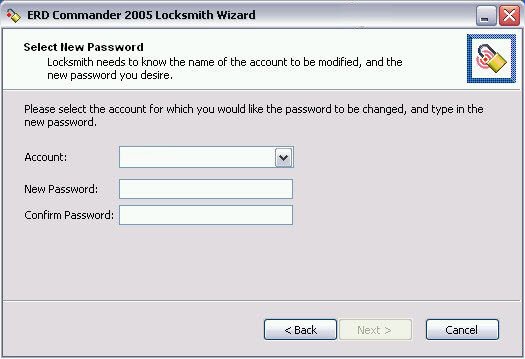
გადატვირთეთ კომპიუტერი ჯადოქრის დასრულების შემდეგ. ანგარიში, რომელზეც ახლახან მუშაობდით LockSmith– ში, შესაძლებელი გახდება უსაფრთხოების ახალი კლავიშის შეყვანის შემდეგ. ანალოგიურად, აღდგენის დისკი Microsoft Windows miniPE გამოცემა, ასე რომ, საჭიროების შემთხვევაში, შეგიძლიათ გამოიყენოთ იგი ERD Commander- ის ნაცვლად.




